美图秀秀打造专属于你的手绘风格签名图(2)
文章来源于 太平洋电脑网,感谢作者 Mon 给我们带来经精彩的文章!设计教程/摄影作品/其他资讯2009-09-10
5、面子工作差不多了,现在来做人物虚化,很简单滴,用美容标签里的磨皮功能涂抹整幅图。 图7 6、到了这一步人物已经有种飘渺的感觉了,但是人物还不太像手绘的效果。真人和画像最大的区别就是眼睛,真人的眼睛非常
5、面子工作差不多了,现在来做人物虚化,很简单滴,用“美容”标签里的“磨皮”功能涂抹整幅图。
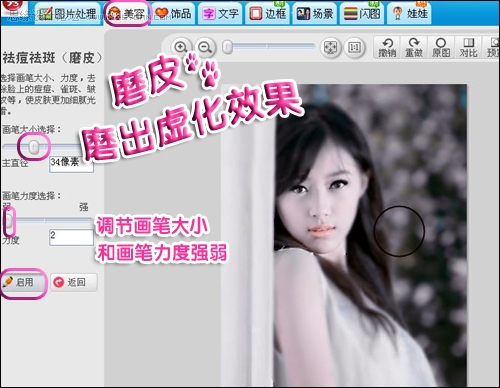
图7
6、到了这一步人物已经有种飘渺的感觉了,但是人物还不太像手绘的效果。真人和画像最大的区别就是眼睛,真人的眼睛非常有,于是笔者就从“美图秀秀”的众多眼睛素材里,挑出一款笔者认为最适合的来添加。
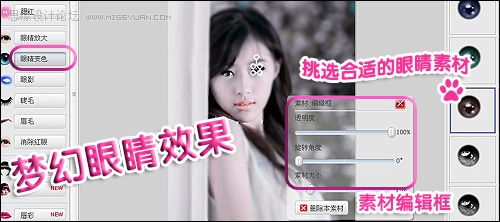
图8
7、现在人物已经有手绘的感觉了,但是背景不太合适,这时可以用“场景”标签中的“抠图换背景”功能搞定它,画笔轻松绕人物一周,抠下人物图部分。
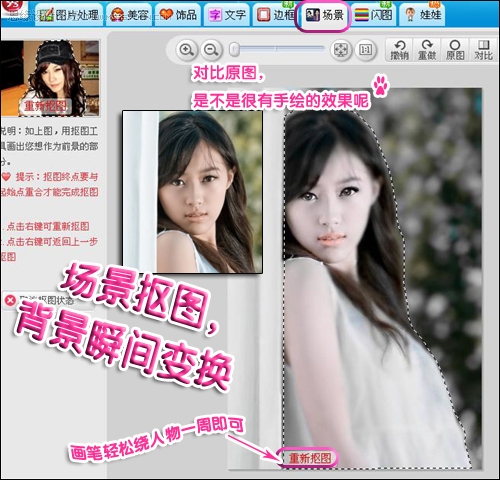
图9
8、笔者选择的自己电脑中事先准备好的蝴蝶双飞的图片,这个和手绘美女很配,当然大家也可以根据自己的喜好下载图片来做背景哦。
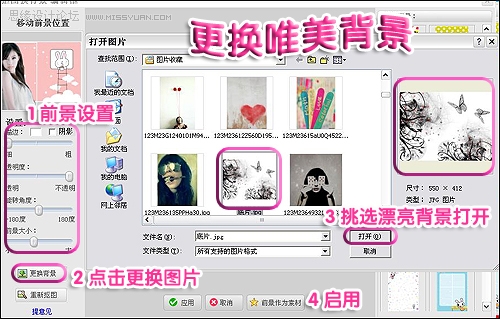
图10
9、再添加一些伤感的文字,点击“文字”标签下的“文字模板”,选择添加你喜欢的文字,让画面更唯美。
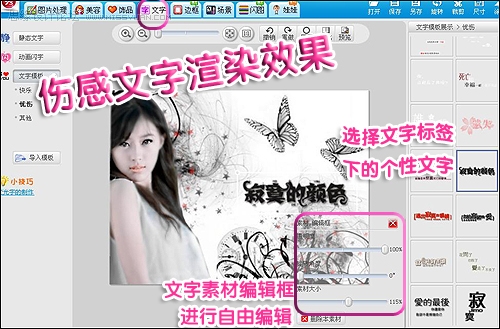
图11
OK,手绘效果照片做好了,最终效果图如下图所示。

图12
 情非得已
情非得已
推荐文章
-
 Sketch制作磨砂玻璃特效的UI效果2021-03-09
Sketch制作磨砂玻璃特效的UI效果2021-03-09
-
 12套简约大气的个人简历模板下载2019-01-21
12套简约大气的个人简历模板下载2019-01-21
-
 AE制作绚丽的抽象光线动画效果2019-01-18
AE制作绚丽的抽象光线动画效果2019-01-18
-
 中文字体:超好看的圣诞节字体下载2018-12-26
中文字体:超好看的圣诞节字体下载2018-12-26
-
 30款高颜值的免费英文字体下载2018-12-12
30款高颜值的免费英文字体下载2018-12-12
-
 1100多套各种优秀的手绘素材打包下载2018-12-07
1100多套各种优秀的手绘素材打包下载2018-12-07
-
 800多套各种色系的PS渐变免费下载2018-10-10
800多套各种色系的PS渐变免费下载2018-10-10
-
 可商用的中英文字体合集打包下载2018-10-10
可商用的中英文字体合集打包下载2018-10-10
-
 好看又免费的霓虹灯字体免费下载2018-05-28
好看又免费的霓虹灯字体免费下载2018-05-28
-
 23款WEB设计师必备的英文字体下载2018-04-06
23款WEB设计师必备的英文字体下载2018-04-06
热门文章
-
 Sketch制作磨砂玻璃特效的UI效果2021-03-09
Sketch制作磨砂玻璃特效的UI效果2021-03-09
-
 插画设计师必须要收藏的PS笔刷
相关文章7412019-03-17
插画设计师必须要收藏的PS笔刷
相关文章7412019-03-17
-
 1100多套各种优秀的手绘素材打包下载
相关文章8372018-12-07
1100多套各种优秀的手绘素材打包下载
相关文章8372018-12-07
-
 73款手写风格的中文字体免费下载
相关文章8912018-12-07
73款手写风格的中文字体免费下载
相关文章8912018-12-07
-
 InDesign中创建孟菲斯风格标题艺术字
相关文章3872018-07-09
InDesign中创建孟菲斯风格标题艺术字
相关文章3872018-07-09
-
 23款WEB设计师必备的英文字体下载
相关文章10042018-04-06
23款WEB设计师必备的英文字体下载
相关文章10042018-04-06
-
 43款海报设计中常用的中文字体打包下载
相关文章87642017-01-18
43款海报设计中常用的中文字体打包下载
相关文章87642017-01-18
-
 4款风格各异的高质量中文字体下载
相关文章9302016-10-24
4款风格各异的高质量中文字体下载
相关文章9302016-10-24
-
 15个优质实用的插画素材下载站分享
相关文章3602016-09-19
15个优质实用的插画素材下载站分享
相关文章3602016-09-19
